
Automatisation de la fusion de courrier à l'aide de PDF4me
La fusion de courrier est une méthode permettant de lire des données à partir d’une source de données et de remplacer les variables correspondantes dans un autre document. Elle nécessite généralement deux fichiers, l’un pour stocker les champs de fusion - la variable pour les données à insérer. L’autre contenant à la fois les instructions de formatage des données variables et les informations qui seront identiques pour chaque résultat de la fusion de courrier.
Par exemple, les données sont lues à partir d’une base de données, de JSON, de CSV, de feuilles de calcul Excel, de feuilles de calcul Google ou d’autres formes de données structurées et insérées dans un modèle de document existant pour les courriers électroniques, les factures ou tout autre document nécessitant des données dynamiques. Les modèles peuvent être souvent des documents Word, des PDF, des e-mails, des lettres types, etc.
Considérons un scénario dans lequel vous souhaitez envoyer un courrier électronique contenant des données alimentées dynamiquement pour une liste de destinataires. Dans le fichier de données, vous pourriez inclure des instructions pour insérer le nom de chaque destinataire à un certain endroit ; la fusion de courrier combinerait cet e-mail avec une liste de destinataires pour produire un e-mail pour chaque personne de la liste.
La fonction de fusion de courrier est également très souvent utilisée pour imprimer des documents contenant des données dynamiques. Par exemple, pour imprimer des factures, vous créez un document source contenant les adresses des personnes pour lesquelles vous souhaitez imprimer des factures et le document principal qui contrôle l’emplacement du nom, de l’adresse, de la ville, de l’état et du code postal de chaque personne sur la facture.
Le document principal contient également des informations sur le nombre de factures par page, la taille de chaque facture, le format du papier et le type d’imprimante que vous utiliserez pour imprimer les factures. L’exécution d’une fusion postale avec les deux fichiers produit un ensemble de factures, une pour chaque entrée du document source, chaque facture étant formatée en fonction des informations contenues dans le document principal.
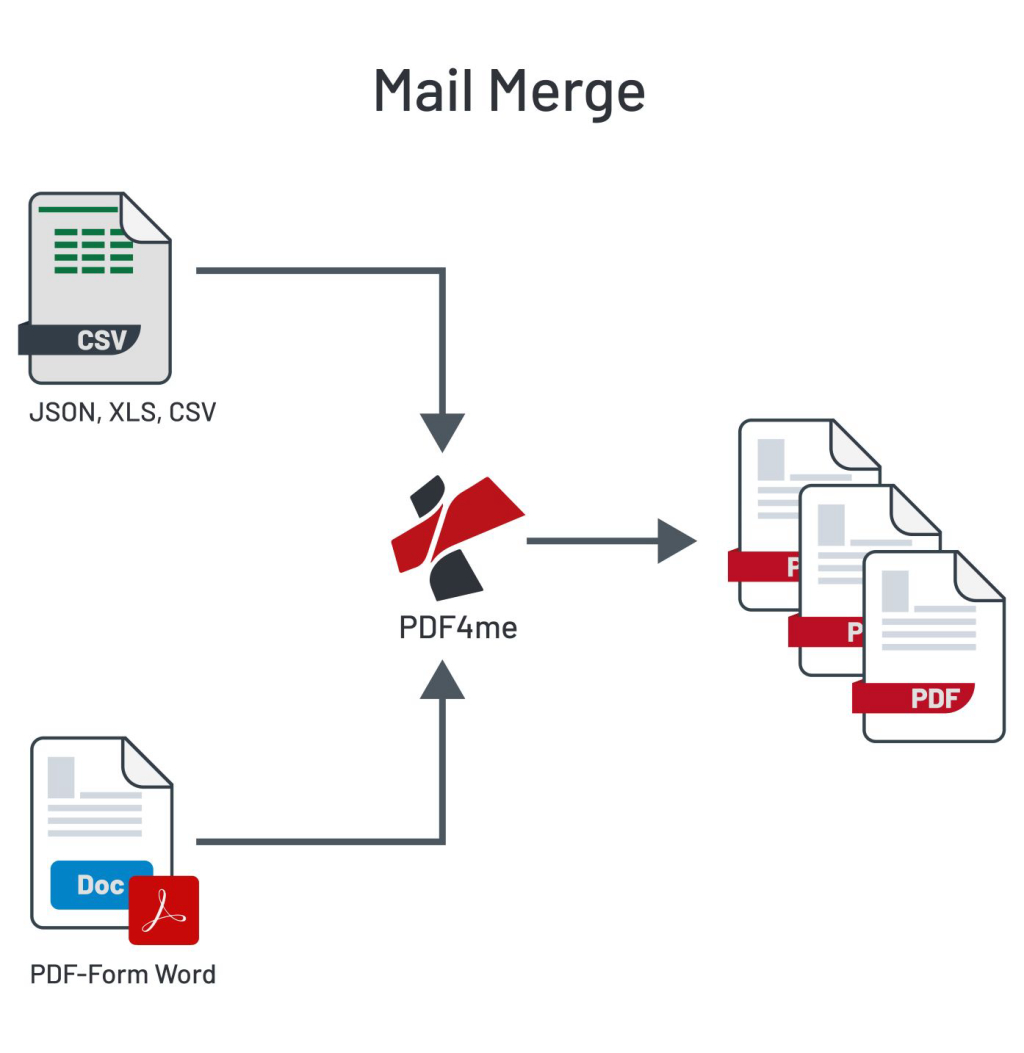
Fusion de courrier avec PDF4me
PDF4me a développé de puissants connecteurs conçus pour fournir des capacités de fusion de courrier avec différentes formes de sources de données. PDF4me Mail merge vous permet de créer un lot de documents personnalisés pour chaque destinataire. À partir d’un fichier modèle au format PDF ou Word Doc, PDF4me accepte les données d’un fichier ou d’une liste de fichiers pour alimenter les données dynamiques du processus de fusion de courrier.
Fusion de courrier avec Zapier et PDF4me
Dans Zapier, la fonction de fusion de courrier a été mise en œuvre de quatre façons.
- Fusion de courrier avec fichier de données (liste de docs) - Utilise un mot ou un PDF comme modèle et fusionne avec les données contenues dans un fichier au format Excel ou JSON et renvoie plusieurs fichiers dans un zip.
- Mail Merge with Data File (Single Doc) - Similaire à l’action ci-dessus mais ne renvoie qu’un seul fichier au même format que le fichier modèle.
- Mail Merge with Data String (List of Docs) - Utilise un mot ou un PDF comme modèle et fusionne avec des données sous forme de texte au format JSON et renvoie plusieurs fichiers dans un zip.
- Mail Merge with Data String (Single Doc) - Similaire à l’action ci-dessus mais ne renvoie qu’un seul fichier au même format que le fichier modèle.
En cas de retour de plusieurs fichiers, il existe également une option permettant de fusionner les fichiers de sortie si le fichier modèle est un PDF. Cela donnera un seul PDF comme fichier de sortie.
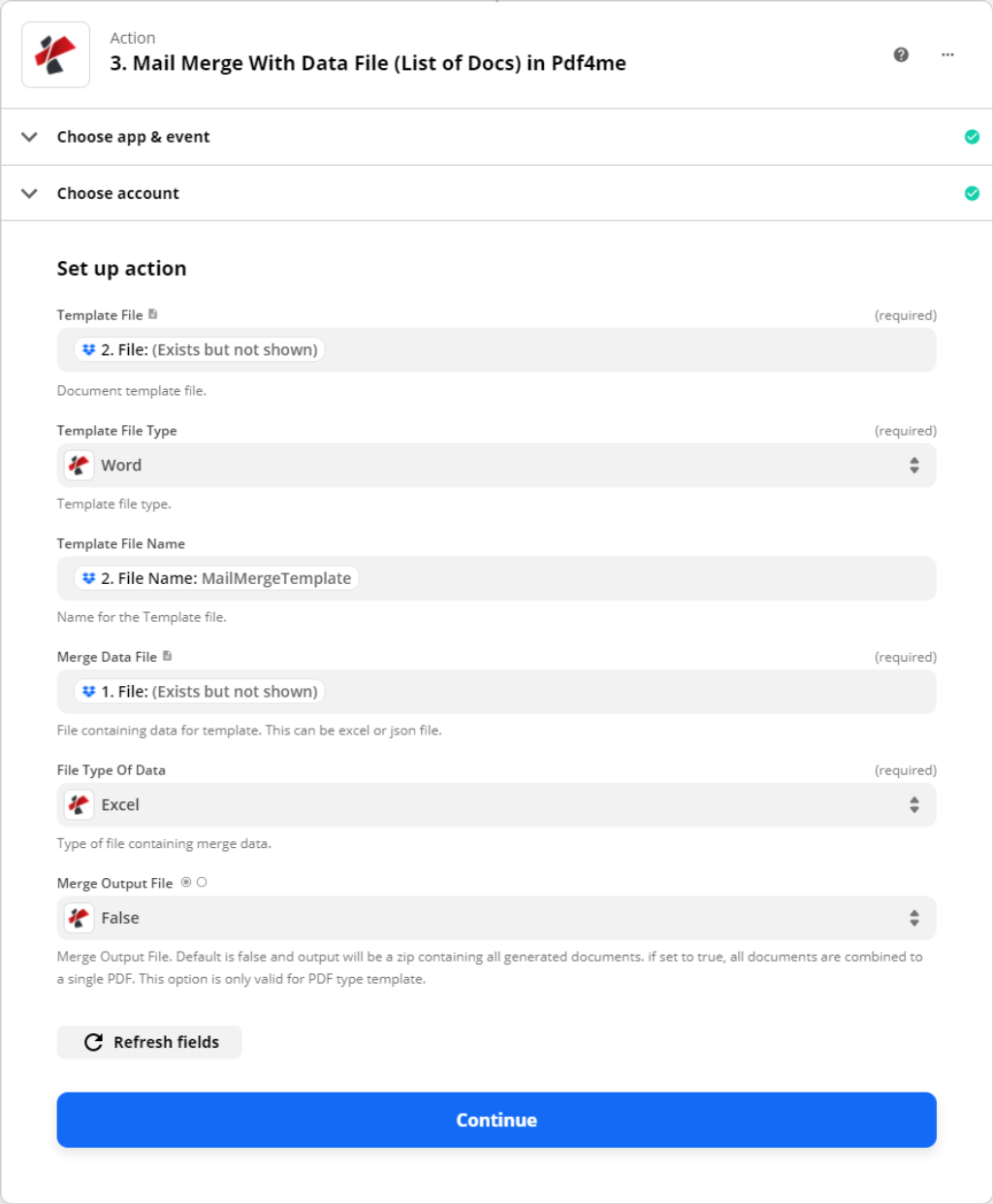
Le type de modèle actuellement pris en charge est Word et PDF. Le fichier de données utilisé pour la fusion avec un modèle ne peut être fourni que dans un fichier au format excel ou JSON. Pour excel, il peut être dans le format suivant.
Pour créer une structure JSON, on peut utiliser le format suivant
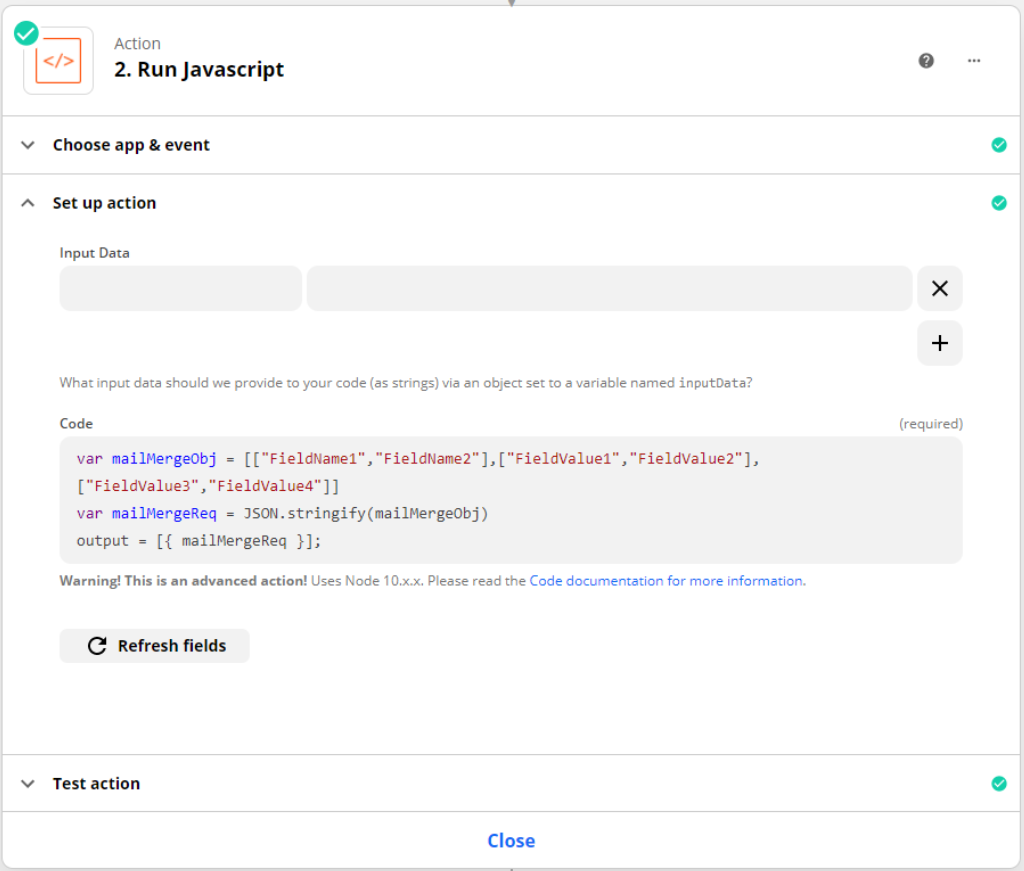
Tableau de données
[
["Nom du champ1", "Nom du champ2", "Nom du champ3"],
["Valeur du champ 1", "Valeur du champ 2", "Valeur du champ 3"],
["ChampValue4", "ChampValue5", "ChampValue6"]
]
ou
Liste des données
{
"DataList" :[
{
"FieldName1" : "FieldValue1",
"FieldName2" : "FieldValue2",
"Nom du champ3" : "FieldValue3"
},
{
"FieldName1" : "FieldValue4",
"FieldName2" : "FieldValue5",
"Nom du champ3" : "Valeur du champ 6"
}
]
}
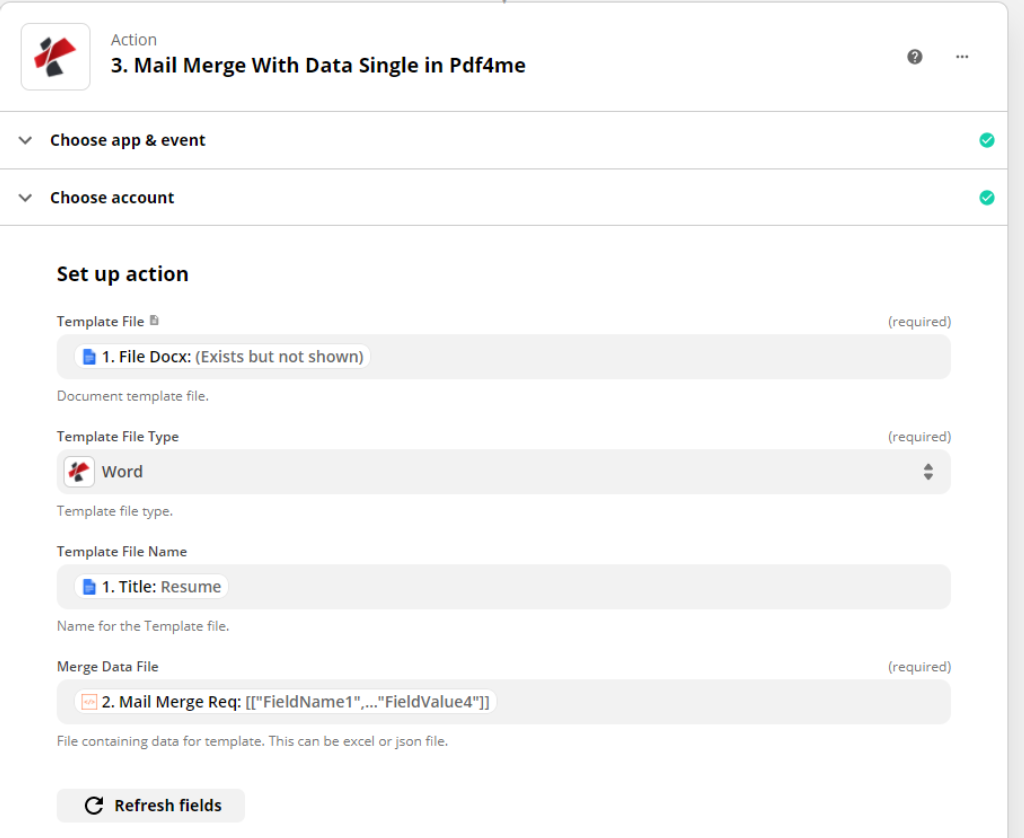
Le modèle Word de fusion de courrier doit être créé en utilisant la fonction de fusion de courrier de Microsoft Word. Pour créer la structure de JSON, vous pouvez utiliser la fonction Code by Zapier pour construire le texte JSON. Voir la capture d’écran ci-dessous
Fonctions de fusion de courrier avec Power Automate
PDF4me power automate connector a une fonctionnalité importante pour les utilisateurs de petites et grandes organisations qui traitent quotidiennement des données dynamiques et préparent des documents avec ces données dynamiques pour leur processus d’affaires. La fusion de courrier est maintenant élevée pour automatiser la génération de vos documents quotidiens avec vos éléments de données dynamiques.
Par exemple, lorsqu’un nouveau client a été ajouté à un élément de liste SharePoint, il y a un déclenchement de Power Automate à partir de SharePoint pour établir un lien avec PDF4me Connector afin de générer des documents en appliquant les fonctions de fusion de courrier.
PDF4me Mail Merge Actions
PDF4me Connect propose quatre combinaisons différentes d’actions de fusion de courrier pour simplifier la tâche des utilisateurs. Comme nous l’avons vu précédemment, les données sont le facteur clé pour décider quelle action est la meilleure option pour votre besoin. PDF4me offre de nombreuses options pour apporter des données à partir de n’importe quelle source comme OData, SharePoint, tableur, Json ou chaîne structurée, etc.
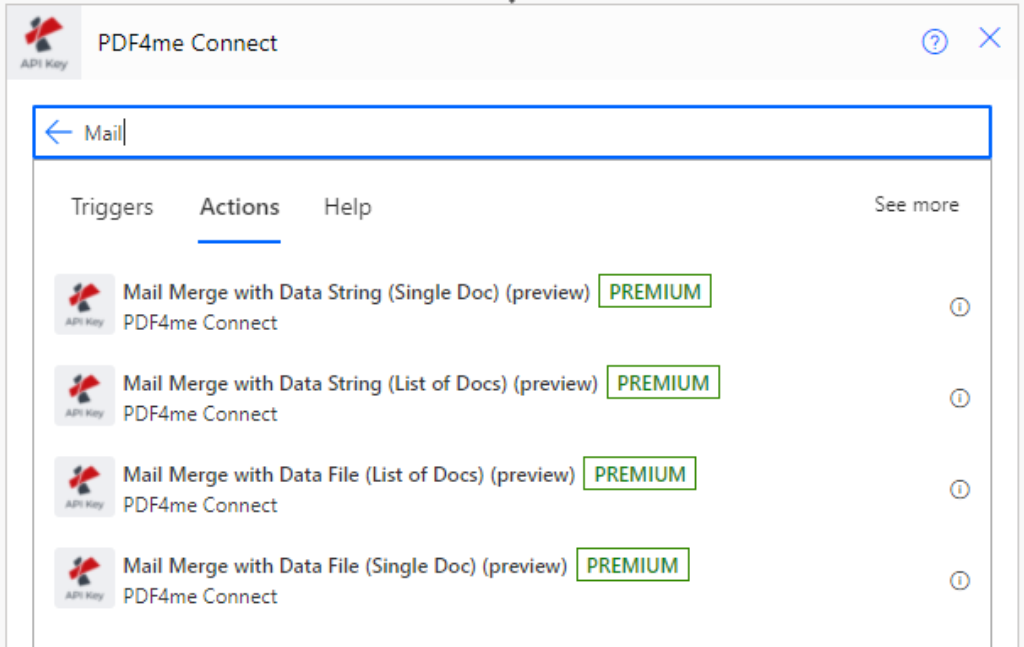
- Fusion de courrier avec fichier de données (Liste de docs)
Cette action produit plusieurs documents en sortie et accepte les données sous forme de fichier. Elle peut prendre en charge les formats de fichier .xlsx et .json. - Fusion postale avec fichier de données (document unique)
Cette action produit un seul document en sortie et accepte les données sous forme de fichier. Elle peut prendre en charge les formats de fichier .xlsx et .json. - Fusion de courrier avec chaîne de données (Liste des documents)
Cette action produit plusieurs documents en sortie et accepte les données sous forme de chaîne. Il s’agit d’une option ouverte aux utilisateurs qui peuvent apporter des données de n’importe quelle source et préparer une structure JSON comme indiqué ci-dessous dans la section des échantillons. - Fusion de courrier avec chaîne de données (document unique)
Cette action produit un seul document en sortie et accepte les données sous forme de chaîne. Il s’agit d’une option ouverte aux utilisateurs qui peuvent apporter des données de n’importe quelle source et préparer la structure JSON comme indiqué ci-dessous dans la section des échantillons.
Sample Data Structure
Tableau de données
[["Nom du champ1", "Nom du champ2", "Nom du champ3"], [
"FieldValue1", "FieldValue2", "FieldValue3"],
["ChampValue4", "ChampValue5", "ChampValue6"]]
ou
Liste des données
{"DataList" :[{"FieldName1" : "FieldValue1", "FieldName2" :
"FieldValue2", "FieldName3" : "FieldValue3"},
{"FieldName1" : "FieldValue4", "FieldName2" :
"FieldValue5", "FieldName3" : "FieldValue6"}]}
Exemple de flux de travail avec fusion de courrier avec chaîne de données (Liste de documents)
Dans cet exemple de flux de travail, nous obtenons des données à partir d’éléments de liste SharePoint. Ajout d’un déclencheur pour obtenir des éléments de liste lorsqu’un élément est ajouté à l’élément de liste de données SharePoint spécifié.
Ensuite, récupérez votre modèle de document pour appliquer la fusion de courrier. Puis initialiser la variable pour préparer les données comme une structure JSON appropriée avec les fonctions String.
Enfin, mappez les champs avec PDF4me connect pour effectuer la fusion postale et produire les documents que vous souhaitez.
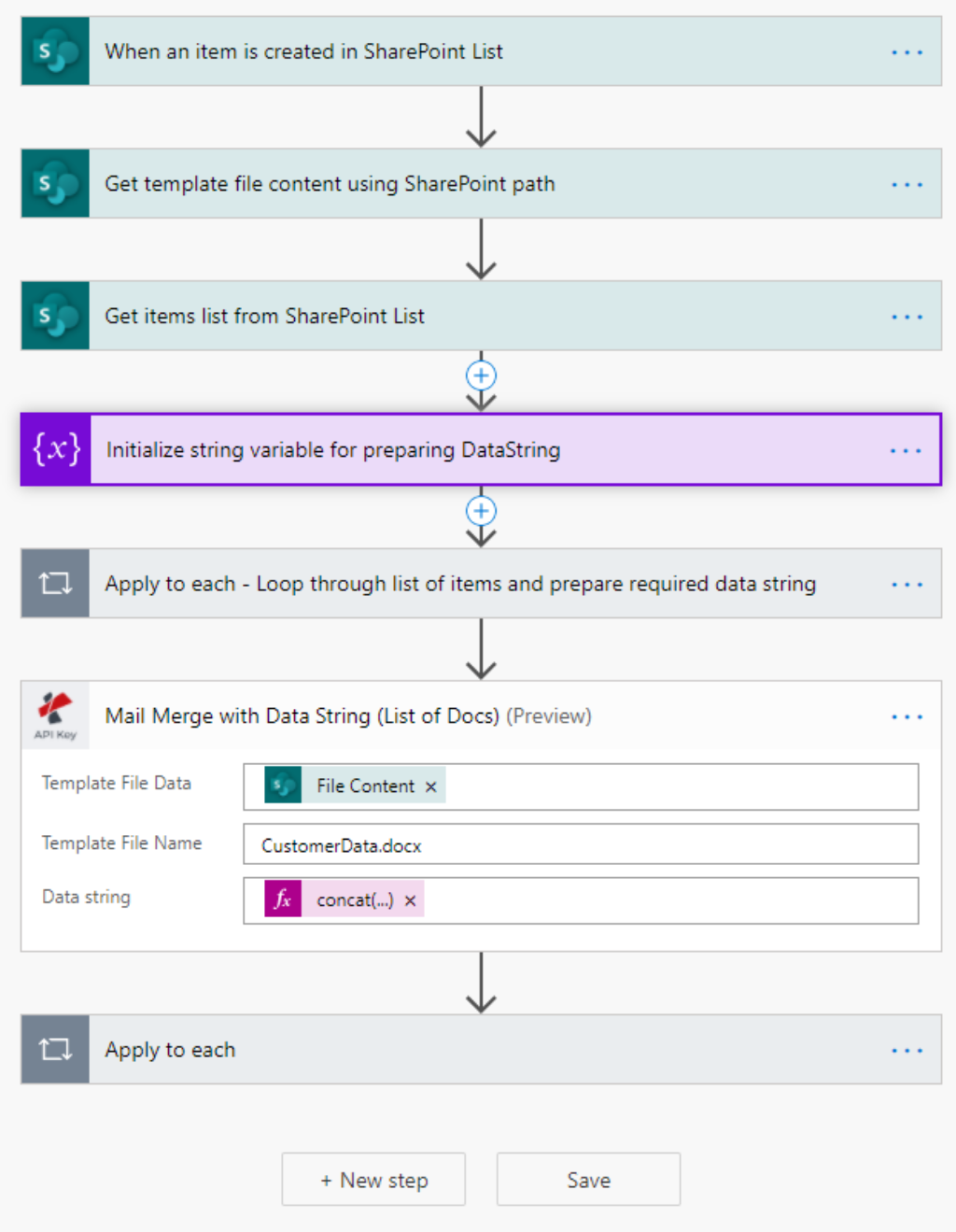
Enfin, vous pouvez ajouter vos applications métier pour faire suivre les documents produits en fonction du cycle de vie de vos processus métier.



